发布时间:2022-10-11 10: 33: 40
品牌型号:联想GeekPro 2020
系统: Windows 10 64位专业版
软件版本: mathtype 7
矩阵是一种长方阵列集合,因此一般会包含大括号等符号,需要使用到专业的公式编辑器,才能更好地进行编辑。那么,公式编辑器矩阵怎么打?公式编辑器矩阵显示不全怎么办?本文会详细分享以上相关的问题。
一、公式编辑器矩阵怎么打
矩阵是比较常用的数学工具,在高等代数学中很常用。与其他数学运算相似,矩阵也可用于减法、加法、乘法、转置等运算。矩阵的显著特点包含一个大括号,相对于其他公式来说,编辑上的专业度要求比较高。
接下来,一起来看看在word、mathtype中,公式编辑器矩阵怎么打?
1.word
word需通过插入公式功能,启动公式的编辑功能,从而插入矩阵公式。具体的操作是,如图1所示,打开word的插入菜单,点击右侧的“公式”功能。
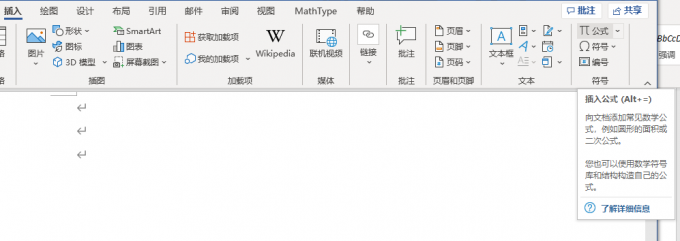
进入word的公式编辑功能后,如图2所示,点击右侧的“矩阵”功能,可添加与矩阵相关的各种编辑格式、符号等。
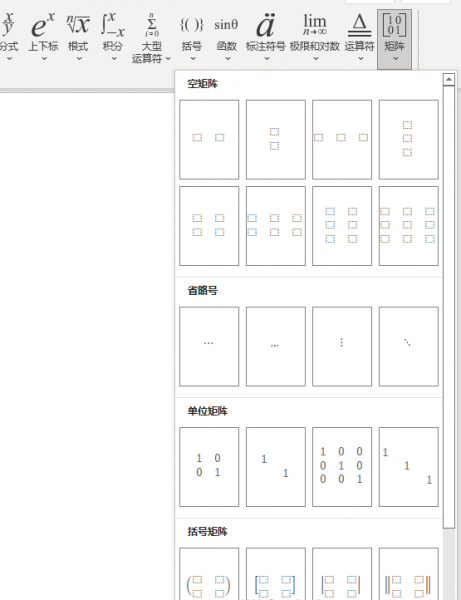
比如,我们添加一个括号矩阵,可在矩阵内输入字母、数字等作为矩阵内容。word的矩阵输入功能比较适合简单的、数量较少的矩阵。
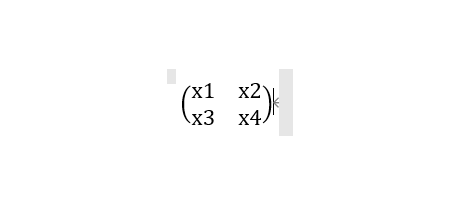
2.mathtype
如果是包含省略号的矩阵,或者矩阵数量比较多的,更适合使用mathtype。如图4所示,mathtype的矩阵功能提供了各种矩阵模板,其中包含了带省略号的矩阵模板,以及4x4的矩阵模板。
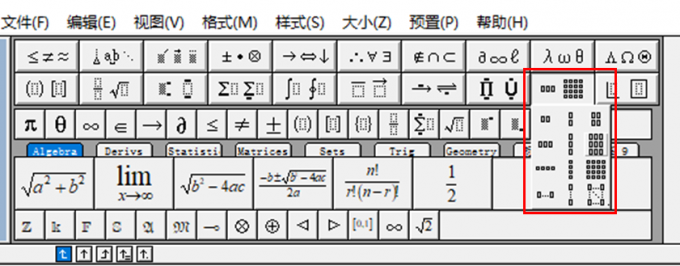
另外,mathtype的矩阵模板与括号可分开添加,操作起来更加灵活,无须受制于模板,轻松输入所需的矩阵内容。
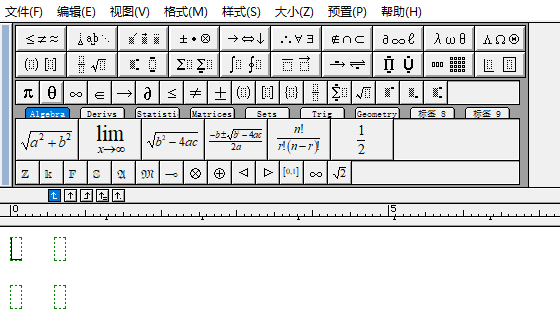
二、公式编辑器矩阵显示不全
由于矩阵的宽度、行距会比平常的公式要大,因此,如果将矩阵直接复制到文本编辑器,可能会出现矩阵显示不全的现象。接下来,一起来了解下怎么解决吧。
1.word
在word中编辑矩阵时,可能会由于word默认设置的行距过小而显示不全,将段落行距调整至合适的宽度即可解决问题。
具体的操作是,如图6所示,打开word的开始选项卡,点击段落中的行距选项。
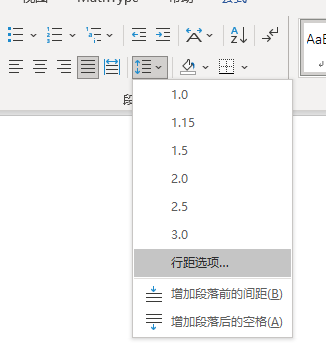
接着,如图7所示,在段落的“缩进和间距”项中,将“间距”的行距值调大,直至矩阵能正常显示位置。
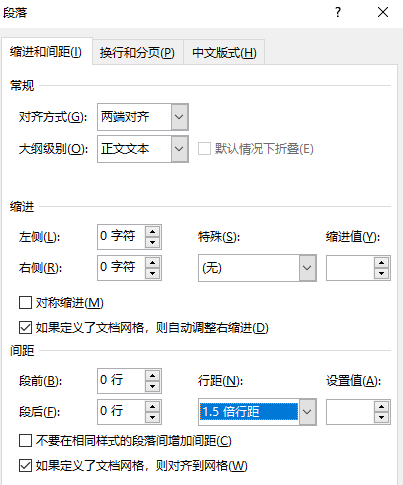
2.mathtype
如果在mathtype编辑的公式不全,而在word中调大行距也无法解决问题的话,需要在mathtype进行调整。mathtype使用的默认间距,如果矩阵行数比较多,可能会导致显示不全的问题。
具体的调整方法如下,如图8所示,完成矩阵的编辑后,打开格式菜单,选择“定义间距”功能。
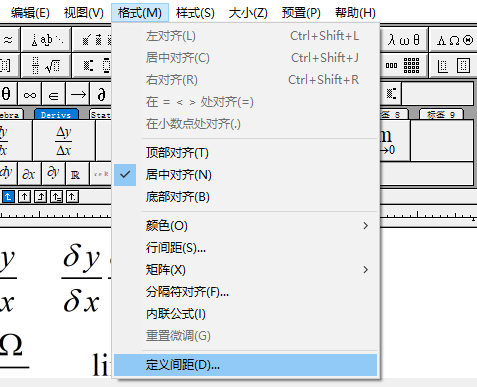
接着,在“定义间距”功能面板,将矩阵行间距、矩阵列间距调整到合适的宽度。如果不清楚适合的间距大小,可将数值稍微调大后,再复制到word中查看是否还会出现显示不全的问题;如果问题仍存在,就再适当调大数值。
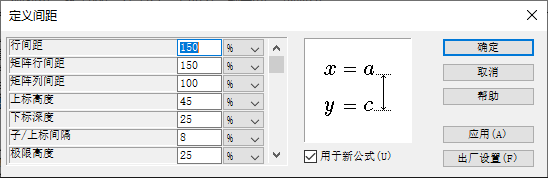
相对而言,在mathtype编辑矩阵会比word更实用,不仅因其提供的模板更具灵活性,更重要的是,mathtype可以随时在矩阵中添加行、列等,无须重新编辑矩阵。
具体的操作是,如图10所示,完成矩阵的编辑后,依次点击格式-矩阵,即可选择从上方、下方添加矩阵行,或从左侧、右侧添加矩阵列。
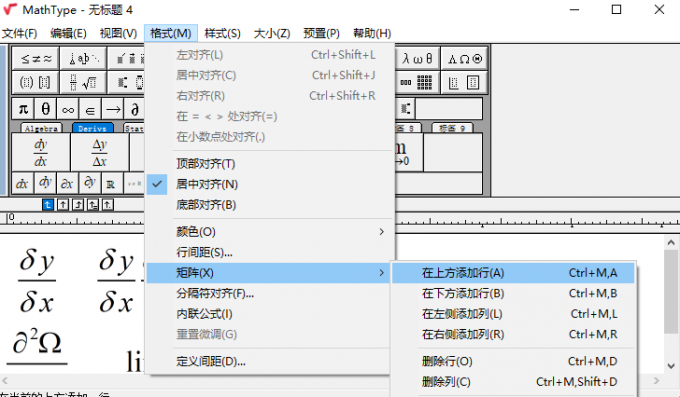
添加矩阵行的效果如图12所示,新添加的行可轻松输入公式内容,排版也比较整齐、美观,不会出现显示不全的情况。
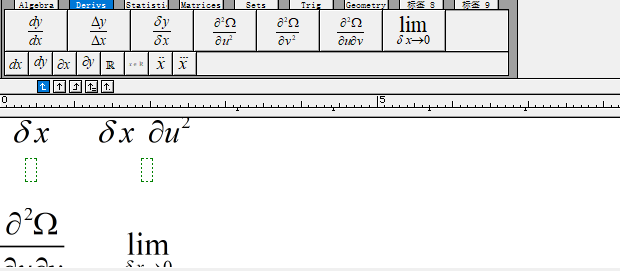
三、小结
以上就是关于公式编辑器矩阵怎么打,公式编辑器矩阵显示不全的相关内容。在word中打矩阵,可能会由于行距过小而显示不全,调大行距可解决问题。但相对于mathtype,word公式的编辑灵活性比较欠缺。mathtype可随时添加矩阵行、列,与调整间距,而不影响其他文本的间距。
作者:泽洋
展开阅读全文
︾